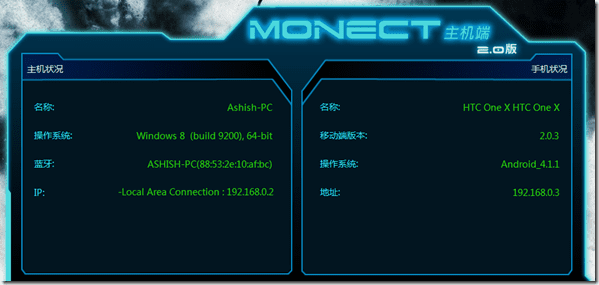Contrôlez les jeux sur Windows avec votre téléphone Android avec Monect
Il y a quelques jours, nous avons partagé une application Android que vous pouvez utiliser pour transformer votre appareil en joystick et contrôler les jeux informatiques. Cependant, de nombreux utilisateurs exécutant des machines Windows 64 bits ont rencontré des problèmes en raison des pilotes non signés fournis par l’application.Pour faire avancer les choses, je vais partager aujourd’hui une excellente application Android appelée Portable Monet Cela réglera la situation (et vous surprendra !).
Non seulement l’application se connecte parfaitement aux ordinateurs exécutant les systèmes d’exploitation Windows, mais vous pouvez également utiliser l’accéléromètre Android pour contrôler les éléments de jeu des jeux informatiques. Oui je suis sérieux! Vous pouvez contrôler votre voiture pendant la course en inclinant simplement votre téléphone vers la gauche ou vers la droite. L’application offre également d’autres fonctionnalités telles qu’un navigateur de fichiers, des commandes tactiles, un mode de présentation PowerPoint, etc. Mais pour le poste, nous nous concentrerons uniquement sur la fonction joystick.
Installer et utiliser Monect Portable
Installez l’application Monect sur votre smartphone Android depuis le Play Store et téléchargez le serveur sur votre ordinateur. Monect Server est une application portable qui n’installe aucun pilote sur votre ordinateur, mais fonctionne comme un service.
Après l’initialisation initiale, il démarre automatiquement à chaque démarrage de l’ordinateur. L’application serveur n’est pas entièrement traduite en anglais, mais cela ne devrait pas poser de problème. L’application se connecte via Wi-Fi ou Bluetooth et détecte automatiquement le serveur après son initialisation et son ajout à la liste blanche du pare-feu Windows.
Monect propose trois joysticks différents pour différents besoins de jeu.le premier est mode compétition Jouez à des jeux de course avec le G-Sensor de votre téléphone. Si vous n’êtes pas habitué à utiliser le G-Sensor, vous pouvez choisir de l’éteindre et d’utiliser les boutons pour vous diriger à gauche et à droite.
La deuxième est simple manette Disponible pour les jeux d’arcade, et enfin Mode FPS Des touches dédiées sont fournies pour jouer aux jeux de tir à la première personne et à la troisième personne. Le mode joystick et le contrôleur RaceMode sont suffisants pour jouer à tous les jeux de course et d’arcade, mais les commandes du mode FPS nécessitent des boutons supplémentaires, tels que s’accroupir et sauter.
Lors du lancement du jeu, ne lancez pas le jeu immédiatement. Allez d’abord dans les options de contrôle du jeu pour configurer divers éléments de contrôle pour l’appareil Monect Hid. Lors de la configuration de la manette pour les jeux de course, pour plus de simplicité, éteignez le G-Sensor et utilisez les boutons traditionnels. Vous pouvez activer le capteur pour utiliser l’accéléromètre lorsque vous jouez à des jeux.
Une fois que vous avez fini de jouer, n’oubliez pas de consulter les autres fonctionnalités de l’application que vous pouvez utiliser pour contrôler la lecture multimédia et les présentations sur votre ordinateur. Vous pouvez également utiliser l’application comme un pavé tactile multipoint Windows.
Désinstaller Monect
Les applications de votre téléphone peuvent être désinstallées à l’aide du gestionnaire d’applications Android. Étant donné que le serveur de bureau n’a pas de programme de désinstallation, vous devez le désinstaller manuellement. Ouvrez le Gestionnaire des tâches de Windows, recherchez MonectServerService sous l’onglet Services et arrêtez-le. Maintenant, supprimez simplement le dossier dans lequel vous avez extrait le serveur en premier.
Il est nécessaire de mettre fin manuellement au service pour libérer le verrouillage du système. Si vous ne parvenez toujours pas à supprimer le dossier, mettez fin au processus Monect et réessayez.
en conclusion
Génial, n’est-ce pas ? Chaque fonctionnalité de l’application est incroyable et je suis sûr que les joueurs vont l’adorer. Personnellement, l’un des extras que j’aime vraiment dans l’application est le retour de vibration dans le jeu. J’aime beaucoup la façon dont les contrôleurs traditionnels vibrent lorsque je plante.